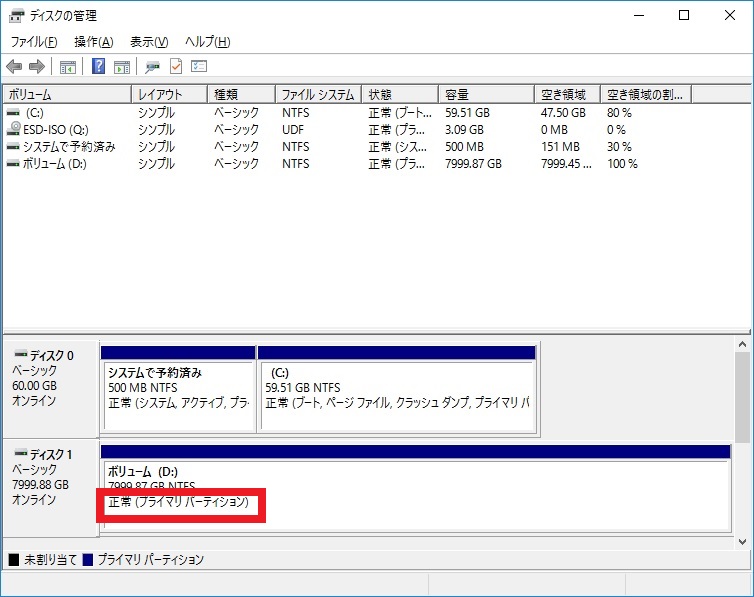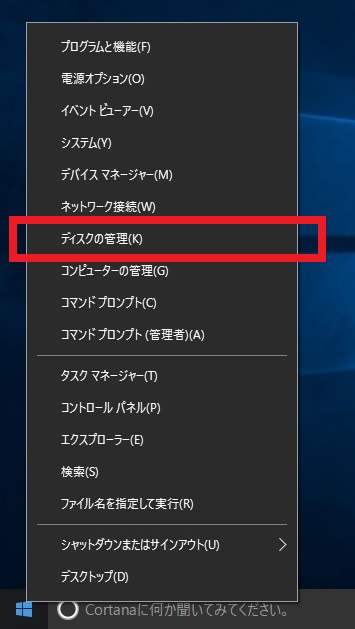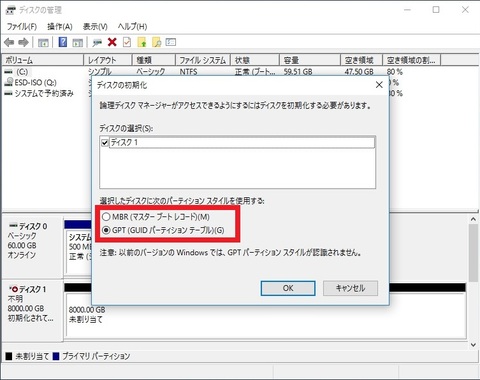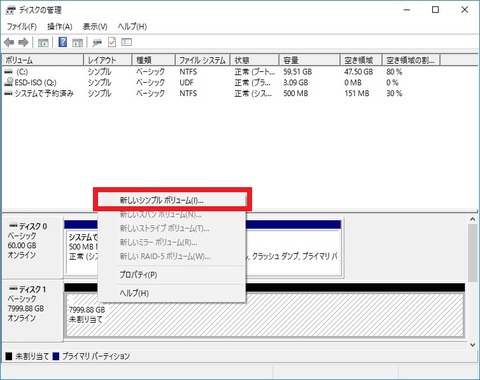【サポート】バルクのHDDを増設したらパーティションの作成とフォーマットを【初中級者向け】
大型連休真っ只中、皆様いかがお過ごしでしょうか
皆様の名古屋サポートでございます。
バルクのHDDはパーティションも何もないまっさらの状態でHDDメーカーから出荷されているため、
パーティションの作成とフォーマットをしないとWindowsでは使うことができません。
バルクのHDDを使えるようにする方法、実は定番のお問い合わせのひとつです。というわけで、今
回はHDDのパーティションの作成とフォーマットの手順のご紹介です。
※手順はWindows 8.1, Windows 10で共通ですが、画像はWindows 10となります
※表示される容量はドライブによって異なります
1. Windowsの「ディスクの管理」を開く
タスクバーのスタートボタンを右クリックして、メニューの「ディスクの管理」をクリックします。
2. HDDを初期化する
初めて接続したHDDの場合、下記画像のように「ディスクの初期化」ダイアログが表示されます。
2.2TB以上のHDDの場合には、GPTを選択してOKをクリックします。
それ未満の場合はどちらでも結構です。
3. パーティションを作成・フォーマットする
取り付けたディスクの「未割り当て」になっている部分を右クリックして、
「新しいシンプルボリューム」をクリックします。
少し端折ります。この後は次へ次へ次へのあと「完了」で
4 完了確認
フォーマットが完了すると、パーティションの部分に「正常」と表示されます。
画像のようになったら、(マイ)コンピュータの画面にも出てくるようになっているはずです。